[発生](Birth)オペレータを使用すると、シンプルな一連のパラメータを利用して、パーティクル フロー システム内にパーティクルを作成できます。一般に、[発生](Birth)オペレータは、グローバル イベントに直接接続されているイベント内の最初のオペレータとして使用されます。これが発生イベントと呼ばれるものです。
パーティクルの総数や、パーティクルの発生率を秒単位で指定できます。また、パーティクルの放出開始時と放出停止時をシステムに指定することもできます。
手順
[発生](Birth)オペレータを使用するには:
- 3ds Max を起動またはリセットし、新しい PF ソース オブジェクトをシーンに追加します。
- キーボードの 6 を押して、パーティクル ビューを開きます。
既定値のパーティクル システムには、発生イベントの最初のアクションとして[発生](Birth)オペレータが含まれています。
- [発生](Birth)オペレータを[Event 01]の別の場所にドラッグしてもドラッグできません。
[Event 01]内の各アクション上にドラッグすると、イベントの一番上に赤い線が表示され、マウス ボタンを放す位置に関係なく、[発生](Birth)オペレータがここに配置されることを示します。
- コンテナから新しい[発生](Birth)オペレータを[Event 01]にドラッグします。
前述の手順で示したように、[発生](Birth)オペレータをドロップできる位置はイベントの一番上だけで、このとき既存の[発生](Birth)オペレータが置き換えられます。
- コンテナから[発生](Birth)オペレータをイベント表示の空き領域にドラッグします。
パーティクル フローによって新しい発生イベントである[Event 02]が作成されます。ここには、[発生](Birth)オペレータと[表示](Display)オペレータが含まれています。
- グローバル イベントである[PF Source 01]の出力から、[Event 02]のイベント入力にワイヤを張ります。
パーティクルを生成できるようにするには、各発生イベントとグローバル イベントを関連付ける必要があります。
- コンテナから、[送信](Send Out)テストを[Event 01]と[Event 02]の最後に追加します。
- [Event 02]のテスト出力から[Event 01]のイベント入力にワイヤを張ってみます。
この操作は、2 つの[発生](Birth)オペレータを連続させることになるため許可されません。
- [Event 01]のテスト出力から[Event 02]のイベント入力にワイヤを張ってみます。
この操作も、2 つの[発生](Birth)オペレータを連続させることになるため許可されません。
- [速度](Speed)オペレータをイベント表示の空き領域にドラッグします。
新しいイベント[Event 03]が作成されます。
- [Event 01]のテスト出力から[Event 03]のイベント入力にワイヤを張ります。
- [Event 02]のテスト出力から[Event 03]のイベント入力にワイヤを張ります。
2 つの発生イベントから単一の第 3 のイベントにワイヤを張ることについては問題ありません。発生イベントはパーティクル ストリーム内に平行で存在し、それぞれが個別にパーティクルを生成してそのパーティクル ストリームを共通のイベントに送り込みます。そこで、2 つのストリームが結合されます。
2 つ目の発生イベントが独自のグローバル イベントを持つ場合、[分割ソース](Split Source)テストを使用すると、それ以降の流れの任意の時点で、発生元に従ってストリームを分離させて元に戻すことができます。これを実行するには、[PF Source 01]から[Event 02]へのワイヤを削除し、[空フロー](Empty Flow)オペレータをシステムに追加して、そこから[Event 02]にワイヤを張ります。
この手順では、複数の[発生](Birth)オペレータを連続で使用できないことを実際に確認し、複数の[発生](Birth)オペレータを平行で使用する方法について示します。
インタフェース
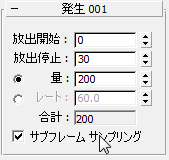
ユーザ インタフェースは、[パーティクル ビュー](Particle View)ダイアログ ボックスの右側のパラメータ パネルに表示されます。
- 放出開始
- オペレータによってパーティクルの放出が開始されるフレーム番号です。
- 放出停止
- オペレータによってパーティクルの放出が停止されるフレーム番号です。 注: [放出開始](Emit Start)と[放出停止](Emit Stop)の値は、システムのフレーム レートと結びついています。フレーム レートを変更すると、それに従って[放出開始](Emit)および[放出停止](Emit Stop)の値も自動的に調整されます。たとえば、既定値の NTSC フレーム レート(30 fps)を使用して[放出開始](Emit Start)を 120、[放出停止](Emit Stop)を 300 に設定し、次に[時間設定](Time Configuration)ダイアログ ボックスを使用して PAL(25 fps) に切り替えた場合、フレーム レートを元の値の 5/6 に軽減したことになります。したがって、[放出開始](Emit Start)および[放出停止](Emit Stop)の設定は自動的に同じ比率を使用して調整されるため、[放出開始](Emit Start)の値は 100、[放出停止](Emit Stop)の値は 250 になります。このため、パーティクル システムは使用するフレーム レートの種類に関係なく、ユーザの指定したタイミングを保持できます。注: [サブフレーム サンプリング](Subframe Sampling)にチェックマークが付いていない場合、調整後の値は最も近い整数のフレーム番号に切り上げまたは切り捨てされます。[サブフレーム サンプリング](Subframe Sampling)にチェックマークが付いている場合、調整後のフレーム値を表すには分数が使用されますが、これは表示されません。
- [量](Amount)
- オペレータから放出するパーティクルの総数を指定するには、[量](Amount)を選択してパーティクルの量を設定します。
[量](Amount)オプションを使用する場合、最初のパーティクルは常に[放出開始](Emit Start)フレームで放出され、最後のパーティクルは常に[放出停止](Emit Stop)フレームで放出されます。これらのエンドポイント間で放出したパーティクルは、放出期間内で等間隔に表示されます。たとえば、[量](Amount)を 3 に設定すると、2 つ目のパーティクルは放出期間の中間点で放出されます。
[量](Amount)を使用している場合のフレーム毎の放出パーティクル数を決定するには、[量](Amount)の値を放出フレーム数([放出停止](Emit Stop) - [放出開始](Emit Start) + 1)で割ります。
- レート
- 1 秒当たりに放出させるパーティクル数を指定するには、[レート](Rate)を選択して値を設定します。オペレータは、[放出開始](Emit Start)フレームから[放出停止](Emit Stop)フレームまでの間、このパーティクル数を毎秒放出させます。
発生レートの値に、システムのフレーム/秒(fps)の値([時間設定](Time Configuration)ダイアログ ボックスで設定)の倍数でない整数を指定した場合、パーティクルが放出されるタイミングを決定するには補間が使用されます。たとえば、システムの既定値である 30 フレーム/秒を使用し、発生レートを 4 に設定した場合、[サブフレーム サンプリング](Subframe Sampling)にチェックマークが付いていなければ各パーティクルは 7 または 8 フレーム間隔で放出され、[サブフレーム サンプリング](Subframe Sampling)にチェックマークが付いていれば 7.5 フレーム間隔で放出されます。
- 合計
- オペレータによって放出するパーティクル総数の計算値です。
- サブフレーム サンプリング
- このチェック ボックスにチェックマークが付いている場合、比較的粗いフレーム解像度を使用する代わりに、より高いサブフレーム解像度でパーティクルを放出するため、パーティクルが「噴き出す」のを避けることができます。既定値ではチェックマークが付いています。
「噴き出し」は、連続するストリームではなく、別の「噴き出し」つまりパーティクルのクラスタを放出させる効果です。この効果は、エミッタをアニメートするときに特に顕著に現れます。
[サブフレーム サンプリング](Subframe Sampling)をオフにすると、パーティクルがフレーム時間どおりに放出されます。これによって、パーティクルを後でエージ別にソートするのが簡単になります。
ヒント: [衝突](Collision)または[衝突スポーン テスト](Collision Spawn Test)の使用時に不正なパーティクル ストリームに遭遇した場合は、[サブフレーム サンプリング](Subframe Sampling)をオフにしてみてください。